1.开篇
经过前面(二)(三)两篇文章的基础,现在终于迎来激动人心的时刻啦!!拨云见日-GalleryAdapter的完整代码!
2.构造方法
首先我们看看他的构造方法和成员变量
public class GalleryAdapter extends BaseAdapter {
// 路径集合
private List<String> mPaths;
// 上下文
private Context mContext;
// 选中状态管理器
private SparseBooleanArray mSparseManager;
// 右上角脚标的图片id
private int mSelectedIcon, mUnSelectedIcon;
// 选中状态的ColorFilter颜色代码
private int mSelectedColor, mUnSelectedColor;
public GalleryAdapter(Context context, List<String> list, int selectedIcon,
int unselectedIcon) {
this.mPaths = list;
this.mContext = context;
mSparseManager = new SparseBooleanArray();
mSelectedIcon = selectedIcon;
mUnSelectedIcon = unselectedIcon;
mSelectedColor = Color.parseColor("#77000000");
mUnSelectedColor = Color.parseColor("#00000000");
}
}需要解释的是这两个mSelectedIcon 和mUnSelectedIcon。在第一篇文章说了,我们不能够将资源文件打包进入jar,所以这里需要让项目传入两个id,一个选中状态图片的id一个是未选中状态图片的id。
具体指的是,右上角的那两个图标~
1.选中状态:
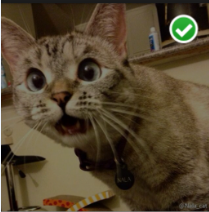
2.未选中状态:
3.核心方法getView()
像继承于BaseAdapter的另外三个方法就不说啦,我们来看看核心的getView()方法中的处理。代码!代码!我们来看看代码!
@Override
public View getView(int position, View convertView, ViewGroup parent) {
ViewHolder viewHolder = null;
if (convertView == null) {
viewHolder = new ViewHolder();
convertView = new ChosePhotoItemLayout(mContext);
viewHolder.show =((ChosePhotoItemLayout)convertView)
.getShowImageView();
viewHolder.select = ((ChosePhotoItemLayout) convertView).getSelectImageView();
convertView.setTag(viewHolder);
} else {
viewHolder = (ViewHolder) convertView.getTag();
}
//当前图片的path
String path = mPaths.get(position);
//设置ShowImageView的tag
viewHolder.show.setTag(path);
ImageLoaderWrapper.loadFromFile(viewHolder.show, path);
//设置SelectImageView的tag
viewHolder.select.setTag(path + "select");
// 处理滑动错位
handleScrollBackgroundChange(position, viewHolder.show,
viewHolder.select);
return convertView;
}大体上没有什么特别的。还是老套路创建一个ViewHolder然后进行控件缓存等等。
convertView = new ChosePhotoItemLayout(mContext);
viewHolder.show =((ChosePhotoItemLayout)convertView)
.getShowImageView();
viewHolder.select = ((ChosePhotoItemLayout)convertView).getSelectImageView();这段代码看不懂的 可以回顾一下上一篇文章【选择图片Jar】Adapter的item布局的实现(三)
OK!下面我们来看看这次比较重要的两段代码:
//设置ShowImageView的tag
viewHolder.show.setTag(path);以及
//设置SelectImageView的tag
viewHolder.select.setTag(path + "select");这两段代码为后面的点击事件做铺垫的~如果不明白这个是什么作用的可以理解成和findViewById一样,我们为每个控件做了唯一的标识。
方便我们处理GridView的点击事件~然后更改相应的点击状态。
// 处理滑动错位
handleScrollBackgroundChange(position, viewHolder.show,
viewHolder.select);这段代码看不懂的可以回顾一下第二篇文章【选择图片Jar】Adapter的实现之SparseBooleanArray图片状态管理器(二)
OK!至此 核心的方法getView()已经分析完毕
4.其他两个方法
/**
* 对外暴露图片管理器
*/
public SparseBooleanArray getSparseBooleanArray() {
return mSparseManager;
}
/**
* 更新Adpter数据的方法
*/
public void update(List<String> list) {
mPaths = list;
mSparseManager.clear();//特别注意清除所有保存的状态
this.notifyDataSetChanged();
}相信这两个方法也非常好理解~!!
5.GalleryAdapter完整代码
OK!经过几篇文章的铺垫的描述,相信GalleryAdapter完整代码已经在各位的心中浮出水面了~ 下面贴上完整代码
public class GalleryAdapter extends BaseAdapter {
// 路径集合
private List<String> mPaths;
// 上下文
private Context mContext;
// 选中状态管理器
private SparseBooleanArray mSparseManager;
// 右上角脚标的图片id
private int mSelectedIcon, mUnSelectedIcon;
// 选中状态的ColorFilter颜色代码
private int mSelectedColor, mUnSelectedColor;
public GalleryAdapter(Context context, List<String> list, int selectedIcon,
int unselectedIcon) {
this.mPaths = list;
this.mContext = context;
mSparseManager = new SparseBooleanArray();
mSelectedIcon = selectedIcon;
mUnSelectedIcon = unselectedIcon;
mSelectedColor = Color.parseColor("#77000000");
mUnSelectedColor = Color.parseColor("#00000000");
}
@Override
public int getCount() {
return mPaths.size();
}
@Override
public Object getItem(int position) {
return mPaths.get(position);
}
@Override
public long getItemId(int position) {
return position;
}
@Override
public View getView(int position, View convertView, ViewGroup parent) {
ViewHolder viewHolder = null;
if (convertView == null) {
viewHolder = new ViewHolder();
// convertView = mLayoutInflater.inflate(R.layout.item_grid, parent,
// false);
// viewHolder.show = (ImageView) convertView
// .findViewById(R.id.grid_iv_pic);
// viewHolder.select = (ImageView) convertView
// .findViewById(R.id.grid_iv_button);
convertView = new ChosePhotoItemLayout(mContext);
viewHolder.show = ((ChosePhotoItemLayout) convertView)
.getShowImageView();
viewHolder.select = ((ChosePhotoItemLayout) convertView)
.getSelectImageView();
convertView.setTag(viewHolder);
} else {
viewHolder = (ViewHolder) convertView.getTag();
}
// if (position == 0) {
// ImageLoader.getInstance().displayImage("drawable://" + mIconId,
// viewHolder.mIv_pic);
// // 隐藏右上角图标
// viewHolder.mIv_chose.setImageDrawable(new BitmapDrawable());
// } else {
String path = mPaths.get(position);
// 设置ShowImageView的tag
viewHolder.show.setTag(path);
ImageLoaderWrapper.loadFromFile(viewHolder.show, path);
// ImageLoader.getInstance().displayImage("file:///" + mPath,
// viewHolder.show);
// }
// 设置SelectImageView的tag
viewHolder.select.setTag(path + "select");
// 处理滑动错位
handleScrollBackgroundChange(position, viewHolder.show,
viewHolder.select);
return convertView;
}
/**
* 对外暴露图片管理器
*/
public SparseBooleanArray getSparseBooleanArray() {
return mSparseManager;
}
/**
* 主要用来在选中操作时候,处理滑动错位的图片显示问题
*/
private void handleScrollBackgroundChange(int position, ImageView show,
ImageView select) {
int selectBtnBackground;
int colorFilter;
// if (position != 0) {
if (isItemChecked(position)) {
selectBtnBackground = mSelectedIcon;
colorFilter = mSelectedColor;
} else {
selectBtnBackground = mUnSelectedIcon;
colorFilter = mUnSelectedColor;
}
show.setColorFilter(colorFilter);
// ImageLoader.getInstance().displayImage(
// "drawable://" + selectBtnBackground, select);
ImageLoaderWrapper.loadFromDrawable(select, selectBtnBackground);
// } else {
// }
}
private boolean isItemChecked(int position) {
if (mSparseManager != null) {
return mSparseManager.get(position);
}
return false;
}
/**
* 更新Adpter数据的方法
*/
public void update(List<String> list) {
mPaths = list;
mSparseManager.clear();// 特别注意清除所有保存的状态
this.notifyDataSetChanged();
}
private class ViewHolder {
ImageView show;
ImageView select;
}
}6.附上ImageLoaderWrapper的代码
public class ImageLoaderWrapper {
public static void loadFromFile(ImageView view, String
path) {
ImageLoader.getInstance().displayImage("file:///" + path, view);
}
public static void loadFromDrawable(ImageView view, int drawableId) {
ImageLoader.getInstance()
.displayImage("drawable://" + drawableId, view);
}
}非常简单的代码。 是第三方库的UniversalImageLoader的包装。
UniversalImageLoader Github
7.结束语
至此,完整的GalleryAdapter已经完毕了~希望还是要勤打代码,巩固知识! 代码是最好的老师!
下面文章将讲解具体:
GalleryAdapter通过GalleryGridViewController实现与GalleryGridView的逻辑








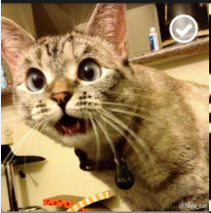














 6091
6091

 被折叠的 条评论
为什么被折叠?
被折叠的 条评论
为什么被折叠?








